Простановка размеров
Пример 6.1. Простановка горизонтального размера.
Проставьте горизонтальный размер прямоугольника (рис. 6.14).
Запустите команду DIMLINEAR, вызвав ее из падающего меню Dimension › Linear или щелчком мыши по пиктограмме Linear Dimension на панели инструментов Dimension.
Ответьте на запросы:
- _DIMLINEAR
- Specify first extension line origin or <select object>: – указать точку 1
- Specify second extension line origin: – указать точку 2
- Specify dimension line location or [Mtext/Text/Angle/Horizontal/Vertical/Rotated]: – указать точку 3
- Dimension text = 200
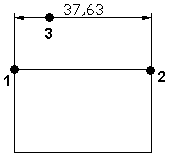
Рис. 6.14. Простановка горизонтального размера
Пример 6.2. Простановка вертикального размера.
Проставьте вертикальный размер прямоугольника (рис. 6.15).
Запустите команду DIMLINEAR, вызвав ее из падающего меню Dimension › Linear щелчком мыши по пиктограмме Linear Dimension на панели инструментов Dimension.
Ответьте на запросы:
- _DIMLINEAR
- Specify first extension line origin or <select object>: – указать точку 1
- Specify second extension line origin: – указать точку 2
- Specify dimension line location or [Mtext/Text/Angle/Horizontal/Vertical/Rotated]: – указать точку 3
- Dimension text = 80
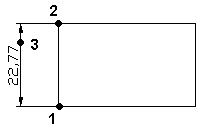
Рис. 6.15. Простановка вертикального размера
Пример 6.3. Простановка повернутого размера.
Проставьте размер под заданным углом (рис. 6.16).
Запустите команду DIMLINEAR, вызвав ее из падающего меню Dimension › Linear или щелчком мыши по пиктограмме Linear Dimension на панели инструментов Dimension.
Ответьте на запросы:
- _DIMLINEAR
- Specify first extension line origin or <select object>:– указать точку 1
- Specify second extension line origin: – указать точку 2
- Specify dimension line location or [Mtext/Text/Angle/Horizontal/Vertical/Rotated]: R – переход в режим простановки повернутого размера
- Specify angle of dimension line <0>: – указать точку 2, задавая угол поворота размерной линии как направление
- Specify second point: – указать точку 3, задавая угол поворота размерной линии как направление
- Specify dimension line location or [Mtext/Text/Angle/Horizontal/Vertical/Rotated]: – указать точку 4
- Dimension text = 128.7
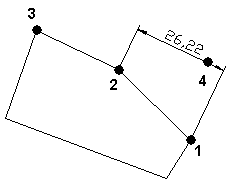
Рис. 6.16. Простановка повернутого размера
